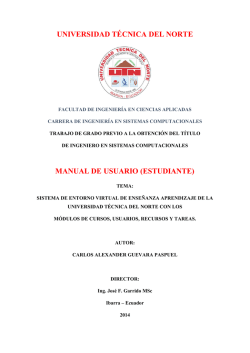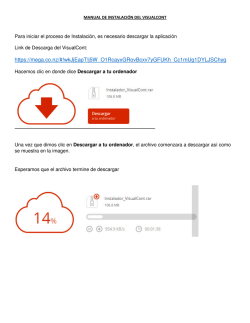Presentación de PowerPoint
TIC-ITSHCPP-2015. C.L. 1 Es un SGA( Sistema de Gestión de Aprendizaje) de libre distribución para el diseño de cursos a comunidades de aprendizaje en línea a través del uso de recursos como en internet y páginas web Este tipo de plataformas son conocidas también como LCMS( Learning Content Management System) Sistema de Gestión de Contenidos de aprendizaje TIC-ITSHCPP-2015. C.L. 2 Cómo ingresar? 1. Dirígirse a la página web: www.tecnologicopichincha.edu.ec Para ingresar TIC-ITSHCPP-2015. C.L. 5 Cómo ingresar? 2. Click en Aula Virtual 3. Aparece la siguiente ventana TIC-ITSHCPP-2015. C.L. 6 Aquí se autentica el usuario TIC-ITSHCPP-2015. C.L. 7 Cómo Autenticarnos? En la parte superior derecha encontramos lo siguiente: Damos click en Entrar lo que nos redirigirá a otra ventana donde tendremos que colocar nuestras credenciales TIC-ITSHCPP-2015. C.L. 8 El usuario y la contraseña para el caso de estudiantes es el número de cédula. Ejemplo Una vez ingresado los datos le damos click en entrar. TIC-ITSHCPP-2015. C.L. 9 Al autenticar las credenciales en la parte superior derecha aparece nuestro nombre de usuario como se muestra en la pantalla principal TIC-ITSHCPP-2015. C.L. 10 En la pantalla principal encontramos el menú Administración, donde se desprende la opción Ajustes de mi perfil en el que se encuentra la opción Editar perfil dar click y se direcciona a la siguiente ventana Clic aquí TIC-ITSHCPP-2015. C.L. 11 Dentro de esta ventana se puede editar el nombre de usuario y otros aspectos que se detallan a continuación Aquí editamos únicamente nuestra dirección de correo la cual queremos mostrar Debemos cambiar la ciudad y el país donde estamos ubicados Importante: NO EDITAR NOMBRE NI APELLIDO TIC-ITSHCPP-2015. C.L. 12 Podemos agregar una breve descripción acerca de nosotros alguna información que deseemos mostrar a los demás usuarios ya sea un número telefónico o una dirección Lo siguiente será nuestra foto de perfil TIC-ITSHCPP-2015. C.L. 13 Para cambiar nuestra foto haremos lo siguiente: Daremos un clic en la opción imagen de usuario donde nos aparece el siguiente espacio Aquí tendremos 2 opciones para cargar nuestra foto de perfil las cuales se las mostraremos a continuación TIC-ITSHCPP-2015. C.L. 14 Opción 1: Clic en Agregar Desde aquí buscaremos la ruta de nuestra imagen para subirla a la plataforma TIC-ITSHCPP-2015. C.L. 15 Opción 1: Clic en Agregar Desde aquí buscaremos la ruta de nuestra imagen para subirla a la plataforma dando clic en la opción seleccionar archivo TIC-ITSHCPP-2015. C.L. 16 Aquí buscaremos la imagen para subirla dentro del directorio donde se encuentra ubicada una vez realizado esto daremos clic en subir este archivo Allí agregaremos datos dentro de los otros campos eso de manera como el usuario lo crea conveniente en campos como intereses o información adicional terminado esto nuestro perfil lucirá así TIC-ITSHCPP-2015. C.L. 17 En la página principal de nuestra plataforma y dentro del menú Navegación encontraremos la opción Mis Cursos cliqueamos allí : Clic aquí Luego de eso nos redirigirá a la pantalla donde se encuentran detallados el período y las asignaturas correspondientes a el mismo TIC-ITSHCPP-2015. C.L. 18 Dentro de esa pantalla nos ubicaremos dentro de la Sede a la que pertenezcamos damos click ahí y a continuación se despliega la opción Presencial (Todos los Horarios de Lunes a Viernes) y Semipresencial (Sábados) Escogeremos la opción que nos corresponda dependiendo a la que pertenezcamos una vez realizado esto le aparece TIC-ITSHCPP-2015. C.L. 19 Escogeremos la opción que nos corresponda dependiendo a la que pertenezcamos una vez realizado esto aparece Quito o Puerto Quito Al dar click aparece de primero a sexto nivel los cursos solo nos ubicaremos dentro de nuestra respectiva materia que nos corresponde en el semestre TIC-ITSHCPP-2015. C.L. 20 Para el ejemplo tomaremos una materia de primer nivel de Administración CLIC AQUI A continuación se cargará todas las materias que tenemos dentro del semestre (así será dentro de todos los semestres) TIC-ITSHCPP-2015. C.L. 21 Dentro de este ejemplo nos matricularemos en la materia de Expresión Oral CLIC AQUI Una vez dado un click allí automáticamente se nos desplegará la pestaña para matricularnos de esta manera TIC-ITSHCPP-2015. C.L. 22 Damos un click en MATRICULARME y automáticamente estaremos cursando la materia virtualmente donde podremos visualizar la pantalla de la misma TIC-ITSHCPP-2015. C.L. 23 soporte: 2238 291 ext. 102, 103 [email protected] [email protected] [email protected] TIC-ITSHCPP-2015. C.L. ELABORADO POR : TIC´S – ITSHCPP – 2015 C.L 24
© Copyright 2026